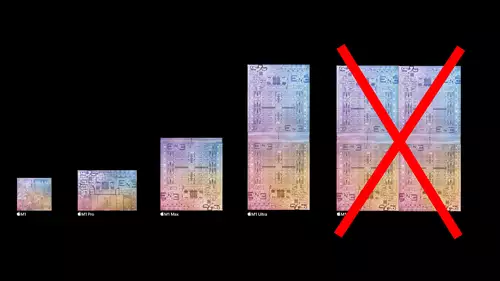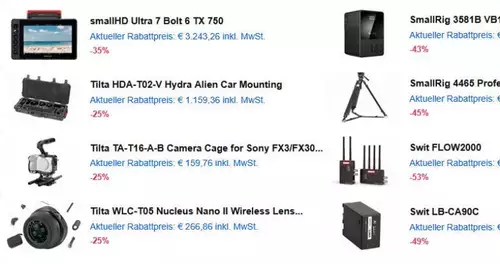Während Cinema-Kameras mit echter RAW-Aufzeichnung vor einem Jahrzehnt noch praktisch unbezahlbar und nur großen Kinoproduktionen vorbehalten waren, hat sich das Blatt in den letzten Jahren schnell und deutlich gewendet. Mehr als 25 Kameramodelle diverser Hersteller wie Canon, DJI, Panasonic, Nikon, Sigma oder Sony beherrschen mittlerweile eine kompatible HDMI- oder SDI-Ausgabe für eine externe ProRes RAW Aufzeichnung mit Atomos Rekordern Ninja V und Shogun. Doch für die Nachbearbeitung in einem Schnittsystem hatten Anwender bis vor kurzem - besonders unter Windows - nur wenig Auswahl. Während Cinema-Kameras mit echter RAW-Aufzeichnung vor einem Jahrzehnt noch praktisch unbezahlbar und nur großen Kinoproduktionen vorbehalten waren, hat sich das Blatt in den letzten Jahren schnell und deutlich gewendet. Mehr als 25 Kameramodelle diverser Hersteller wie Canon, DJI, Panasonic, Nikon, Sigma oder Sony beherrschen mittlerweile eine kompatible HDMI- oder SDI-Ausgabe für eine externe ProRes RAW Aufzeichnung mit Atomos Rekordern Ninja V und Shogun. Doch für die Nachbearbeitung in einem Schnittsystem hatten Anwender bis vor kurzem - besonders unter Windows - nur wenig Auswahl.Mit der Unterstützung von ProRes RAW durch Adobe Premiere Pro bekommt nun jedermann RAW-Bearbeitungs-möglichkeiten in die Hand, die vor einigen Jahren praktisch nur in Hollywood verfügbar waren. Dabei geht die Implementierung in Premiere Pro weit über den einfachen Import der Clips hinaus. Farbraumverwaltung leicht gemacht ProRes RAW unterstützt alle relevanten Farbräume bzw. Log-Profile kompatibler Kamerahersteller (u.a. HLG, C-Log2, D-Log, S-Log3, V-Log). Doch typischerweise liegt es nach dem Import der RAW Clips anschließend in der Hand des Anwenders, für die korrekte Farbraumverwaltung im eigenen Schnittsystem zu sorgen. Und dies bedeutet in vielen Fällen eine komplexe und fehleranfällige Konfiguration des Color Managements. Adobe Premiere Pro reduziert dagegen die Einstellmöglichkeiten beim Import auf ein Minimum. Es genügt, in den ProRes RAW Quelleinstellungen den genutzten Farbraum der Kamera einzustellen. 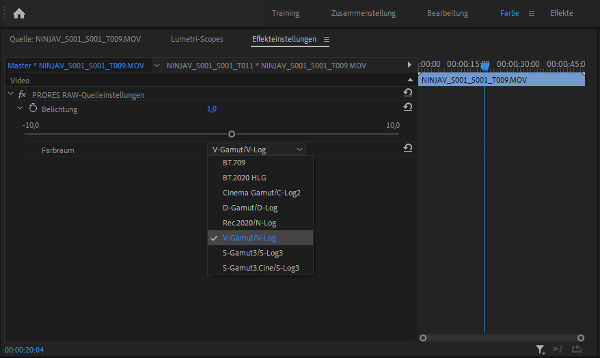 Auf den ersten Blick scheint es vielleicht verwunderlich, dass Premiere ansonsten in den ProRes RAW Quelleinstellungen nur noch eine einfache Belichtungskorrektur anbietet. Doch tatsächlich befinden sich alle Tools, die man für eine RAW-Entwicklung erwartet, schon seit Generationen in der Lumetri Color Engine. Da die meisten Anwender mit der integrierten Premiere Pro Farbkorrektur bereits vertraut sein dürften, fallen auch die ersten Schritte in der RAW-Verarbeitung unter Premiere Pro besonders einfach: Typische RAW-Einstellungen in Lumetri Unter der "Einfachen Korrektur" kann man mittels einer Eingabe-LUT die Umwandlung in den Farbraum der Timeline einstellen. In unserem Fall wäre dies beispielsweise eine automatische Konvertierung von Panasonics V-Log Farbraum in den typischen Rec709-Farbraum der Premiere Timeline. Auch hier muss sich der Anwender um keinerlei weitere Einstellungen kümmern: 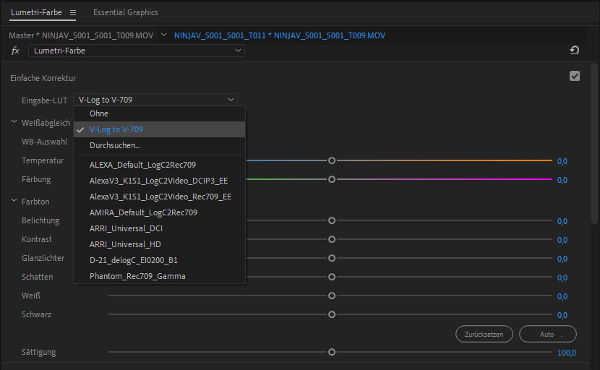 Ein ebenso typischer RAW-Anwendungsfall ist die nachträgliche Korrektur des Weißabgleichs. Da sich die kompletten Sensordaten der Kamera im RAW-File befinden, lässt sich hier der korrekte Weißabgleich auch noch nach der Aufnahme verlustfrei korrigieren. Neben einer exakten Einstellung in Farbtemperatur und Färbung kann der Anwender hier auch bequem einen Colorpicker zur Einstellung nutzen: 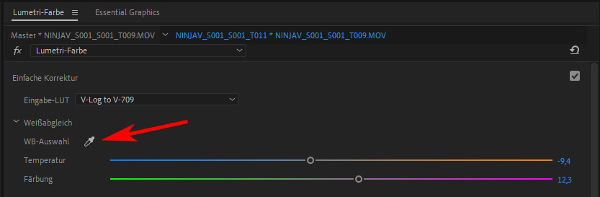 Darüber hinaus stehen zur weiteren RAW-Entwicklung natürlich auch alle anderen integrierten Lumetri-Funktionen zur Verfügung. Hier können nicht nur mit einem Klick klassische Filmlooks zugewiesen werden, sondern auch gezielt Farbbereiche mit ausgefeilten Selektions-Werkzeugen isoliert bearbeitet werden. Beispielsweise mit Farbsättigungskurven oder mit einer separaten, sekundären Farbkorrektur. 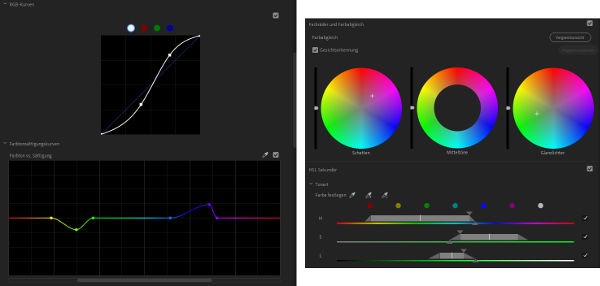 Die interne Bearbeitung in Premiere kann dabei mit bis zu 32 Bit Floating Point Genauigkeit erfolgen, was gegenüber der typischen 8 oder 10 Bit Bearbeitung in anderen Schnittprogrammen eine nahezu verlustfreien Transfer zwischen den einzelnen Korrektur-Schritten garantiert. Auf diese Weise eröffnet Adobe Premiere Pro für alle Nutzer von ProRes RAW ab sofort zahlreiche neue, professionelle Möglichkeiten der Farbgestaltung in den eigenen Filmen. _______________________ Adobe Premiere Pro CC ist im Abo als Einzelapplikation sowie als Teil der Creative Cloud verfügbar. Hier gibt es alle weiteren Infos & Angebote rund um den Videoschnitt mit den Creative Cloud Video-Tools Und ebenfalls spannend: Direkte Hilfestellung zu der Arbeit mit Premiere Pro hat Adobe in kurzweiligen & hilfreichen Tutorial-Videos zusammengestellt. Ein Blick lohnt sich: helpx.adobe.com Dieser Text erscheint im Rahmen einer Adobe Promo-Kampagne auf slashCAM. |